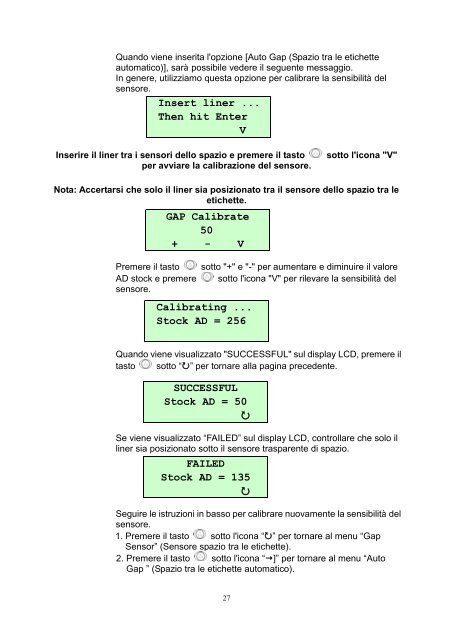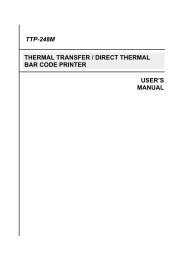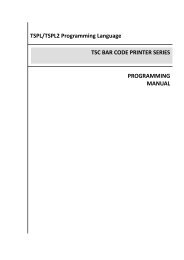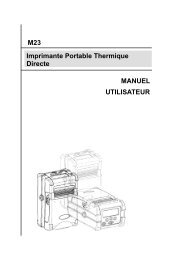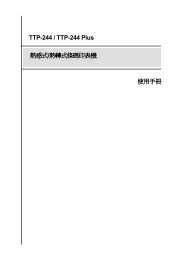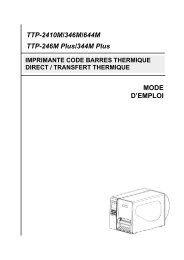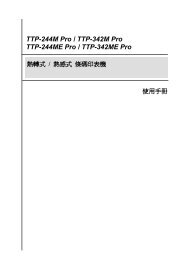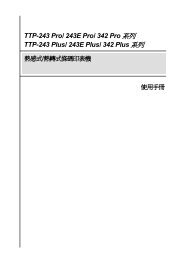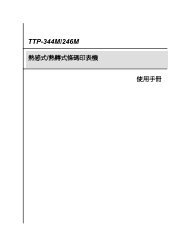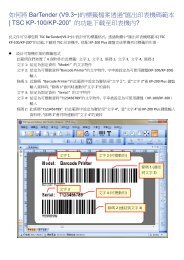Create successful ePaper yourself
Turn your PDF publications into a flip-book with our unique Google optimized e-Paper software.
Quando viene inserita l'opzione [Auto Gap (Spazio tra le etichette<br />
automatico)], sarà possibile vedere il seguente messaggio.<br />
In genere, utilizziamo questa opzione per calibrare la sensibilità del<br />
sensore.<br />
Insert liner ...<br />
Then hit Enter<br />
V<br />
Inserire il liner tra i sensori dello spazio e premere il tasto sotto l'icona "V"<br />
per avviare la calibrazione del sensore.<br />
Nota: Accertarsi che solo il liner sia posizionato tra il sensore dello spazio tra le<br />
etichette.<br />
GAP Calibrate<br />
50<br />
+ - V<br />
Premere il tasto sotto "+" e "-" per aumentare e diminuire il valore<br />
AD stock e premere sotto l'icona "V" per rilevare la sensibilità del<br />
sensore.<br />
Calibrating ...<br />
Stock AD = 256<br />
Quando viene visualizzato "SUCCESSFUL" sul display LCD, premere il<br />
tasto sotto “�” per tornare alla pagina precedente.<br />
SUCCESSFUL<br />
Stock AD = 50<br />
�<br />
Se viene visualizzato “FAILED” sul display LCD, controllare che solo il<br />
liner sia posizionato sotto il sensore trasparente di spazio.<br />
FAILED<br />
Stock AD = 135<br />
�<br />
Seguire le istruzioni in basso per calibrare nuovamente la sensibilità del<br />
sensore.<br />
1. Premere il tasto sotto l'icona “�” per tornare al menu “Gap<br />
Sensor” (Sensore spazio tra le etichette).<br />
2. Premere il tasto sotto l'icona “�]” per tornare al menu “Auto<br />
Gap ” (Spazio tra le etichette automatico).<br />
27